实验一MATLAB基础准备及入门Word文件下载.docx
《实验一MATLAB基础准备及入门Word文件下载.docx》由会员分享,可在线阅读,更多相关《实验一MATLAB基础准备及入门Word文件下载.docx(16页珍藏版)》请在冰豆网上搜索。
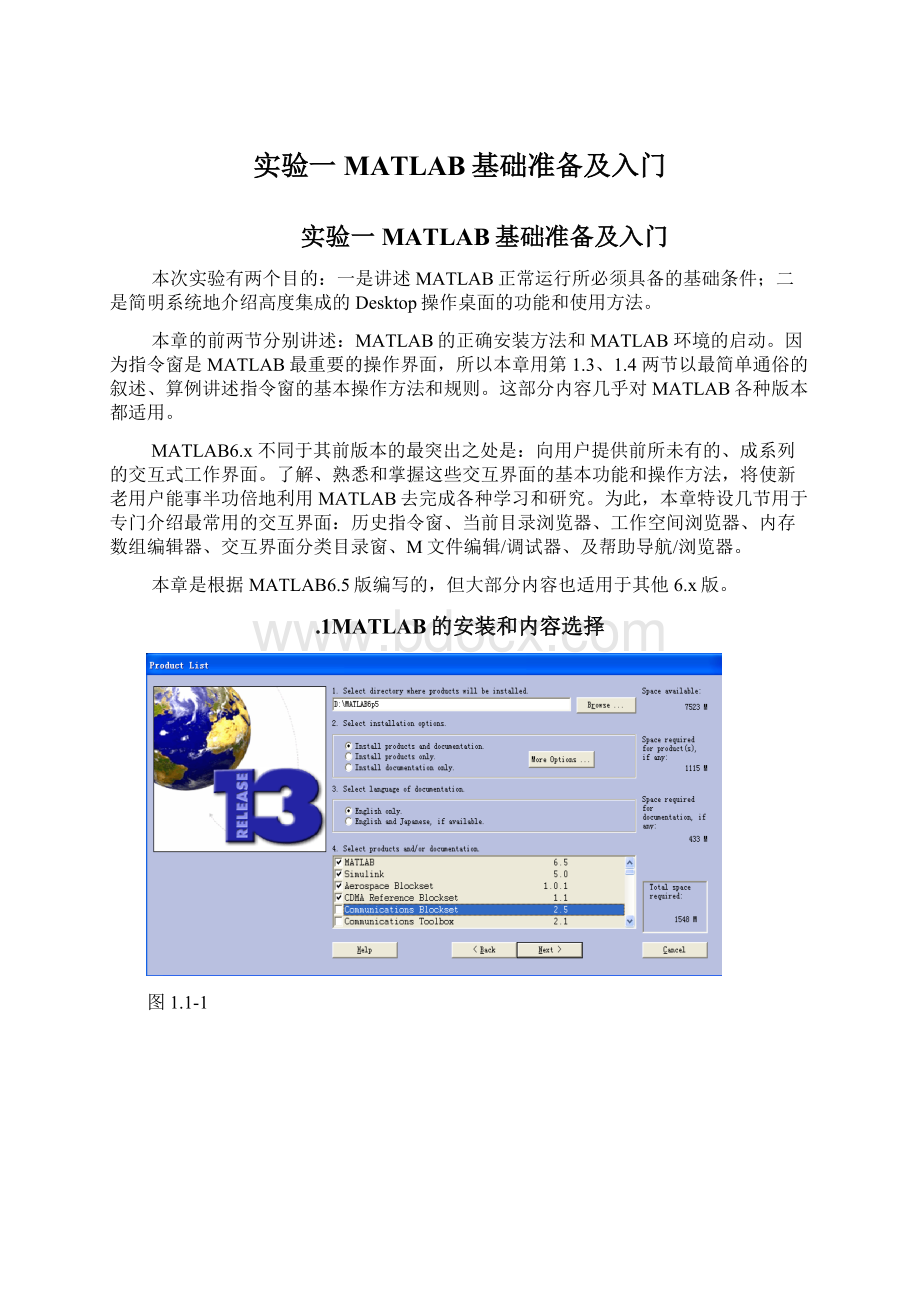
.3.2最简单的计算器使用法
【例1.3.2-1】求
的算术运算结果。
(1)用键盘在MATLAB指令窗中输入以下内容
>
(12+2*(7-4))/3^2
(2)在上述表达式输入完成后,按【Enter】键,该就指令被执行。
(3)在指令执行后,MATLAB指令窗中将显示以下结果。
【例1.3.2-2】简单矩阵
的输入步骤。
(1)在键盘上输入下列内容
A=[1,2,3;
4,5,6;
7,8,9]
(2)按【Enter】键,指令被执行。
(3)在指令执行后,MATLAB指令窗中将显示以下结果:
【例1.3.2-3】矩阵的分行输入。
A=[1,2,3
4,5,6
【例1.3.2-4】指令的续行输入
S=1-1/2+1/3-1/4+...
1/5-1/6+1/7-1/8
.3.3数值、变量和表达式
10一数值的记述
10二变量命名规则
10三MATLAB默认的预定义变量
10四运算符和表达式
10五复数和复数矩阵
【例1.3.3-1】复数
表达,及计算
。
(1)
z1=3+4i
(2)
z2=1+2*i
z3=2*exp(i*pi/6)
z=z1*z2/z3
【例1.3.3-2】复数矩阵的生成及运算
A=[1,3;
2,4]-[5,8;
6,9]*i
B=[1+5i,2+6i;
3+8*i,4+9*i]
C=A*B
【例1.3.3-3】求上例复数矩阵C的实部、虚部、模和相角。
C_real=real(C)
C_imag=imag(C)
C_magnitude=abs(C)
C_phase=angle(C)*180/pi%以度为单位计算相角
【例1.3.3-4】用MATLAB计算
能得到–2吗?
a=-8;
r=a^(1/3)
m=[0,1,2];
R=abs(a)^(1/3);
Theta=(angle(a)+2*pi*m)/3;
rrr=R*exp(i*Theta)
(3)
t=0:
pi/20:
2*pi;
x=R*sin(t);
y=R*cos(t);
plot(x,y,'
b:
'
),grid
holdon
plot(rrr
(1),'
.'
'
MarkerSize'
50,'
Color'
r'
)
plot(rrr([2,3]),'
o'
15,'
b'
axis([-3,3,-3,3]),axissquare
holdoff
图1.3-2
.3.4计算结果的图形表示
【例1.3.4-1】画出衰减振荡曲线
及其它的包络线
的取值范围是
(图1.3-3)
pi/50:
4*pi;
y0=exp(-t/3);
y=exp(-t/3).*sin(3*t);
plot(t,y,'
-r'
t,y0,'
:
t,-y0,'
grid
图1.3-3
【例1.3.4-2】画出
所表示的三维曲面(图1.3-4)。
clear;
x=-8:
0.5:
8;
y=x'
;
X=ones(size(y))*x;
Y=y*ones(size(x));
R=sqrt(X.^2+Y.^2)+eps;
%<
5>
Z=sin(R)./R;
%<
6>
surf(X,Y,Z);
%
colormap(cool)%
xlabel('
x'
),ylabel('
y'
),zlabel('
z'
)
图1.3-4
.4CommandWindow操作要旨
.4.1指令窗显示方式的操作
10一缺省显示方式
10二显示方式的设置
.4.2数值计算结果的显示格式
.4.3指令行中的标点符号
.4.4指令窗的常用控制指令
.4.5指令窗中指令行的编辑
【例1.4.5-1】指令行操作过程示例。
.5CommandHistory和实录指令diary
.5.1CommandHistory历史指令窗简介
图1.5-1
.5.2历史指令行的再运行
【例1.5.2-1】再运行图1.5-2所示历史指令窗中的三行指令。
图1.5-2
.5.3指令窗实录指令diary
.6CurrentDirectory、路径设置器和文件管理
.6.1CurrentDirectory当前目录浏览器简介
图1.6-1
10一用户目录和当前目录设置
10二借助当前目录浏览器获取M和MAT文件信息
【例1.6.1-1】从图1.2-1所示MATLAB缺省桌面开始,叙述引出图1.6-1所示面貌的当前目录浏览器的操作过程。
.6.2MATLAB的搜索路径
.6.3MATLAB搜索路径的扩展和修改
10一何时需要修改搜索路径
10二利用设置路径对话框修改搜索路径
图1.6-2
10三利用指令path设置路径
.7WorkspaceBrowser和ArrayEditor
.7.1WorkspaceBrowser工作空间浏览器简介
图1.7-1
.7.2现场菜单用于内存变量的查阅和删除
10一内存变量查阅、删除的指令操作法
【例1.7.2-1】在指令窗中运用who,whos查阅MATLAB内存变量。
who
whos
doublearray
XYZ33x33x326136doublearray
is7722elementsusing62434bytes
【例1.7.2-2】在指令窗中运用clear指令可以删除内存中的变量。
clearBnumber
10二内存变量查阅和删除的现场菜单操作法
图1.7-2
【例1.7.2-3】通过“工作空间浏览器”的运作,采用图形显示内存变量Z。
图1.7-3
【例1.7.2-4】通过“工作空间浏览器”删除内存变量。
.7.3ArrayEditor数组编辑器和大数组的输入
图1.7-4
.7.4数据文件的存取
10一存取数据文件的指令操作法
10二通过内存变量浏览器实现数据文件的存取
(1)产生保存全部内存变量的数据文件的操作方法
图1.7-5
【例1.7.4-1】数据的存取。
(假定内存中已经存在变量X,Y,Z)
mkdir('
c:
\'
my_dir'
);
cdc:
\my_dir
savesafXYZ
dir
clear
loadsafZ
who
.8LaunchPad交互界面分类目录窗
图1.8-1
.9Editor/Debugger和脚本编写初步
.9.1Editor/DebuggerM文件编辑调试器简介
10一编辑调试器的开启
图1.9-1
10二编辑器使用中的若干注意事项
.9.2M脚本文件编写初步
【例1.9.2-1】编写解算例1.3.4-1题目的M脚本文件,并运行之。
操作步骤:
.10帮助系统
.10.1帮助方式概述
10一“纯文本”帮助
【例1.10.1-1】在指令窗中运行help的示例。
helphelp
help
helpelmat
(4)
helpeye
【例1.10.1-2】在指令窗中,运用lookfor找H1行(M函数文件的第一注释行)
lookforfourier
Fourierseriesexpansion.
10二“导航/浏览器交互界面”帮助
10三PDF帮助
10四其他帮助
.10.2HelpNavigator/Browser帮助导航/浏览器简介
图1.10-1
10一Contents帮助文件目录窗
【例1.10.2-1】通过鼠标操作获得如图1.10-1所示的界面。
10二Index帮助索引窗
【例1.10.2-2】利用Idex搜索fourier这条术语。
(注意把本例与例1.10.1-2、例1.10.2-3比较。
图1.10-2
10三Search搜索窗
【例1.10.2-3】利用“Search”窗搜索词汇fourier。
(注意把本例与例1.10.1-2、例1.10.2-2比较。
图1.10-3
10四Favorites书签窗